Ready 品牌型号:联想GeekPro 2020 系统:win10 1909 64位企业版 部分用户可能电脑型号不一样,但系统版本一致都适合该方法。 电脑声音声音图标点不开怎么办呢?下面就给大家分享 电脑声音
品牌型号:联想GeekPro 2020
系统:win10 1909 64位企业版
部分用户可能电脑型号不一样,但系统版本一致都适合该方法。
电脑声音声音图标点不开怎么办呢?下面就给大家分享电脑声音图标点不开的解决方法。
方法一:
同时按下WIN+R,输入services.msc,点击确定

找到windowsAudio并双击,点击启动,把启动类型设置为自动,点击确定即可



方法二:
同时按下WIN+R,输入regedit,按下回车

定位到如下位置,计算机\HKEY_CURRENT_USER\SOFTWARE\Classes\Local Settings\Software\Microsoft\Windows\CurrentVersion\TrayNotify
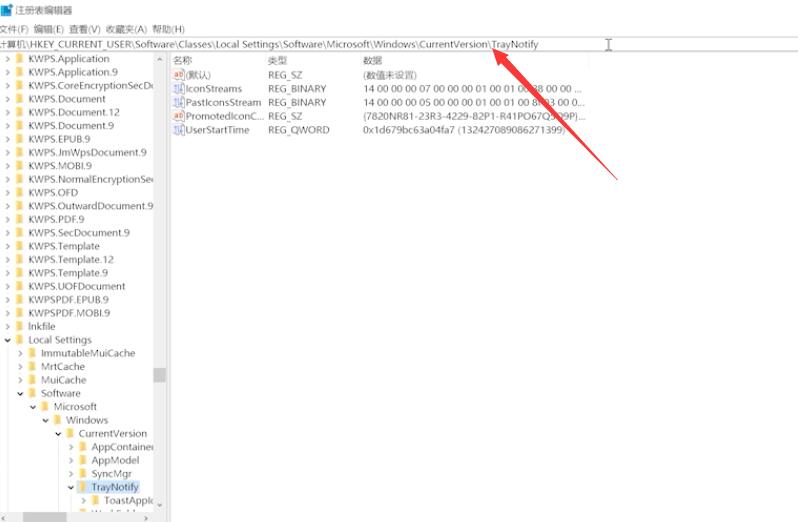
删除IconStreams与PastIconsStream,重启电脑就可以了



方法三:
右键点击任务栏,选择任务管理器
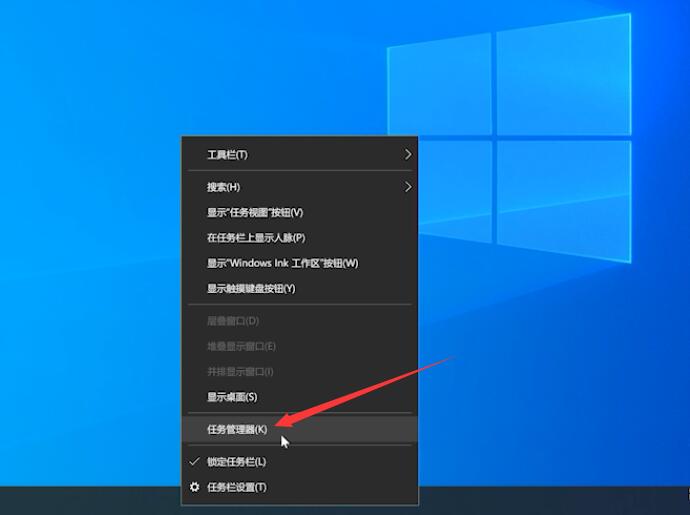
在进程中找到Windows资源管理器,点击右键,选择重新启动,等待重启完成就可以打开图标了
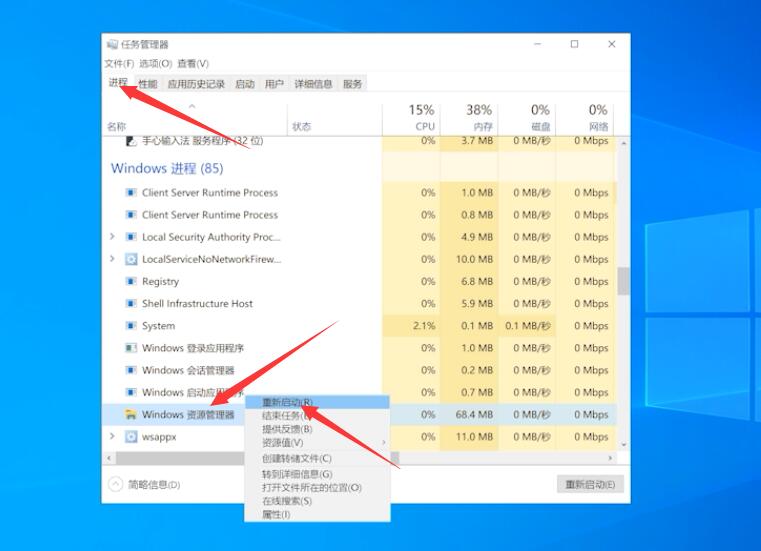
总结:
方法一:
按WIN+R点击确定
点启动设置为自动确定
方法二:
WIN+R回车
定位到如下位置
删除重启电脑
方法三:
点任务栏选任务管理器
资源管理器选重新启动
